Geben Sie es zu oder nicht, aber Twitter hält sicherlich die schlimmsten Chroniken, wenn es um Trolling & Mobbing geht.
Twitter ist im Wesentlichen wie ein öffentlicher Wasserspender, Sie können einfach jeden erreichen, indem Sie ihn @erwähnen, und natürlich hat die Plattform die Freiheit von „Sprache und Privatsphäre“, bei der Menschen anonym kommunizieren können.
Trotzdem funktioniert es auch als zweischneidiges Schwert, bei dem man Menschen das Recht gibt, ihre Gedanken zu äußern & es ihnen nacheinander erleichtert, dieses Privileg zu missbrauchen.
Um zu verhindern, dass Leute in Ihr Twitter-Leben springen und deren Angebote behindern, die Ihnen nichts wert sind. Verwenden Sie die erweiterten Filtereinstellungen von Twitter und verfeinern Sie minderwertige Inhalte aus Ihren Benachrichtigungen und Ihrer Chronik.

Bildquelle: Telegraph
Sag Hallo zum Twitter-Qualitätsfilter
Der Qualitätsfilter von Twitter ist eine einfache Möglichkeit, minderwertige und automatisierte Erwähnungen aus deinem Benachrichtigungs-Tab herauszuhalten. Dies ist eine großartige Möglichkeit, Belästigungen durch Trolle zu verhindern, bevor Sie sich entscheiden, Ihr Konto zu deaktivieren.
Während der Qualitätsfilter auf Twitter standardmäßig "aktiviert" ist. Wenn es jedoch in Ihrem Konto nicht aktiviert ist, können Sie es einfach aktivieren:
- Gehen Sie auf Ihrem Gerät zu den Benachrichtigungseinstellungen. Klicken Sie auf das „Glockensymbol“ am unteren Bildschirmrand, wenn Sie ein Android- oder iPhone-Gerät verwenden.
- In Ihrer Benachrichtigungs-Timeline > Klicken Sie auf Einstellungen (Zahnrad-Symbol in der oberen rechten Ecke)
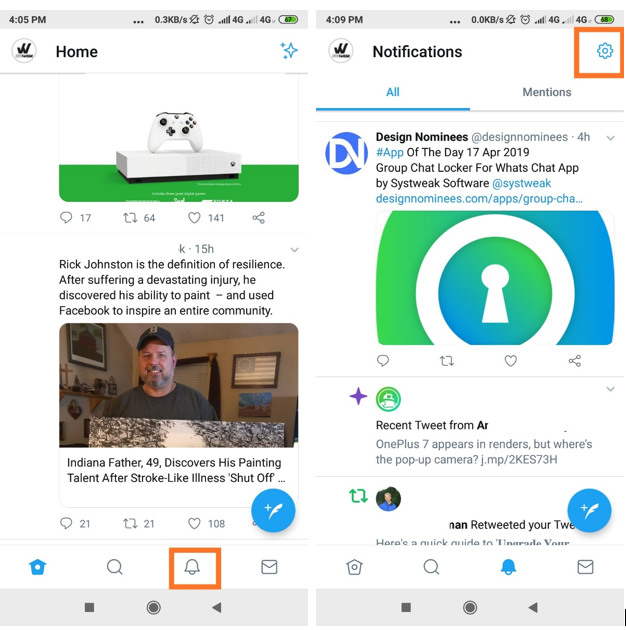
- Aktivieren Sie 'Qualitätsfilter'.
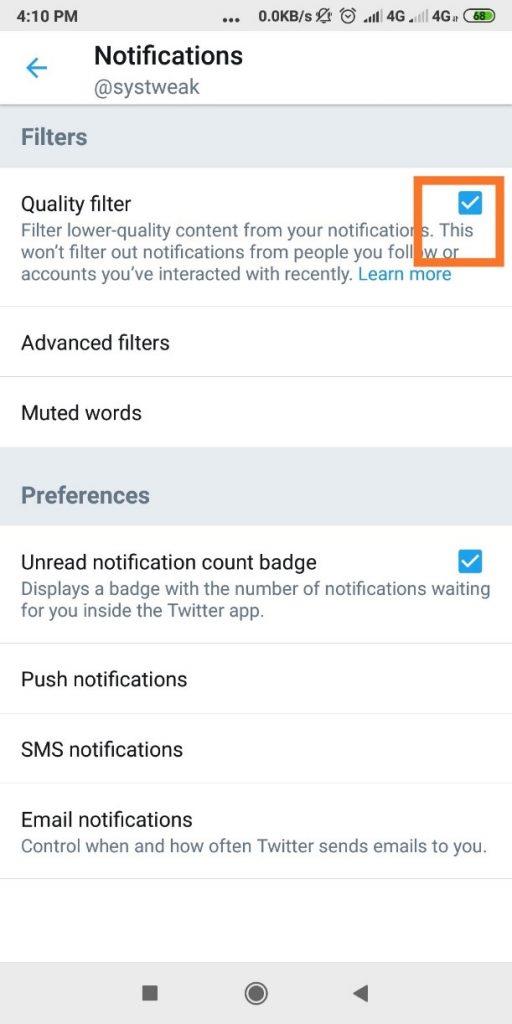
Siehe auch:-
Twitter-Tipps, um sicher und geschützt zu bleiben Sie haben einen Twitter-Account? Aber kennen Sie die wichtigsten Twitter-Einstellungen, um sicher zu sagen? Wenn nein, dann hier...
So aktivieren Sie erweiterte Filter
Erweiterte Filter ermöglichen Benutzern mehr Kontrolle über ihre Benachrichtigungen. Sie können einfach verwendet werden, um lästige Benachrichtigungen von verschiedenen Arten von Konten zu blockieren:
- Konten, die Ihnen nicht folgen.
- Konten, denen Sie nicht folgen.
- Konten mit Standardprofilbildern.
- Konten ohne E-Mail-Adresse oder Telefonnummern.
Schalten Sie alle oder eine der oben genannten Einstellungen ein, um lästige Benachrichtigungen sofort zu blockieren.
Sie finden die Option Erweiterte Filter:
Im Internet:
- Gehen Sie zur Registerkarte Benachrichtigungen.
- Gehen Sie in Richtung Einstellungen.
- Aktivieren Sie die Kästchen, von denen Sie Benachrichtigungen blockieren möchten.
Auf Android/iPhone:
- Klicken Sie auf die Registerkarte Benachrichtigungen (Glockensymbol am unteren Bildschirmrand).
- Klicken Sie auf Einstellungen (Zahnradsymbol).
- Klicken Sie auf die Option "Erweiterte Filter".
- Aktivieren Sie die Kontrollkästchen oder ziehen Sie den Schieberegler, um bevorzugte Filter zu aktivieren.
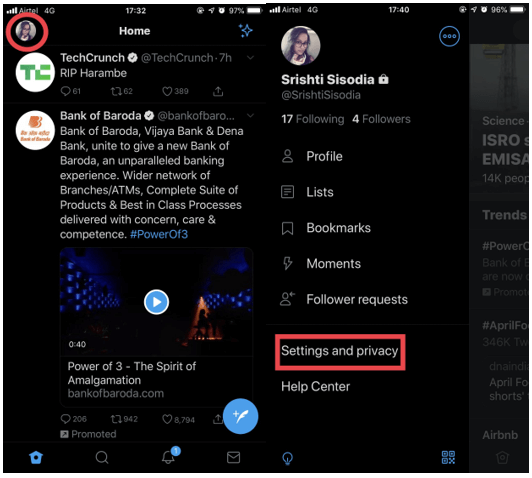
So schalten Sie jemanden auf Twitter stumm
Jemanden auf Twitter zu blockieren, kann empörend sein. Sie müssen alle ihre Tweets verlieren, Sie können ihnen keine Direktnachrichten senden. Wenn das Verbrechen von jemandem also nur oberflächlich ist, dann ist es wahrscheinlich die beste Lösung, ihn „stumm zu schalten“.
- Wähle den Tweet aus, der am Rand drückt > klicke auf das Symbol mit dem nach unten weisenden Pfeil und tippe auf „@user stumm“.
- Ihre Tweets werden in Ihrem Feed nicht mehr angezeigt.
So schalten Sie Tweets mit bestimmten Wörtern auf Twitter stumm
Wenn Sie unerwünschtes Rauschen eliminieren möchten, indem Sie die Schlüsselwörter herausfiltern, die für Sie ekelhaft oder regressiv klingen. Versuchen Sie, die Anzeige dieser Wörter in Ihrer Chronik stumm zu schalten.
- Gehen Sie zu den Einstellungen für "Benachrichtigungen" (Glockensymbol am unteren Bildschirmrand).
- Klicken Sie oben rechts auf Einstellungen (Zahnradsymbol).
- Tippen Sie auf „Stumm“ > Wörter stummgeschaltet > Klicken Sie unten links auf das Symbol „+“.
- Fügen Sie Wörter, Phrasen, Benutzernamen oder Hashtags, die Sie stumm schalten möchten, aus Ihrer Timeline hinzu.
- Sie können auch die Zeit einstellen, wie lange sie aus Ihrer Twitter-Timeline verbannt werden soll.
Ich hoffe, diese einfache Anleitung hilft Ihnen, auftretende Probleme mit Twitter-Belästigung zu verdeutlichen!
Möchten Sie mehr Follower auf Twitter bekommen? Hier ist Ihre Kurzanleitung !



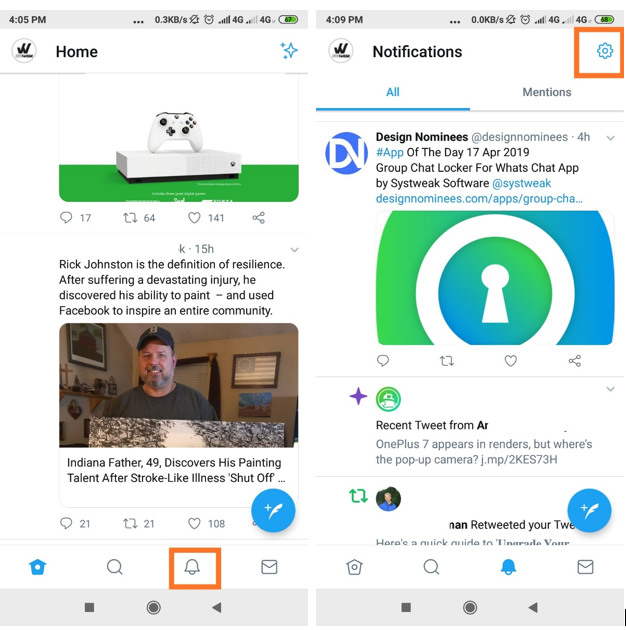
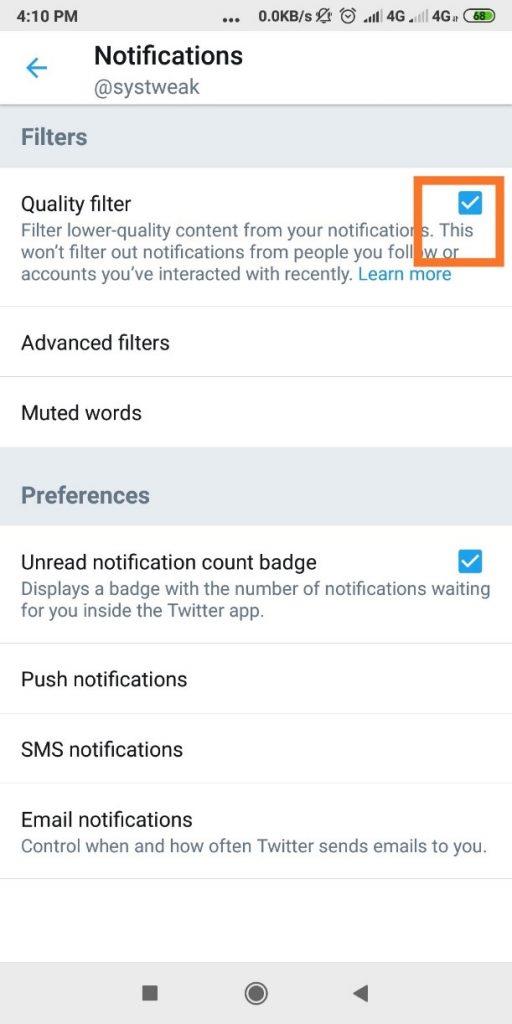
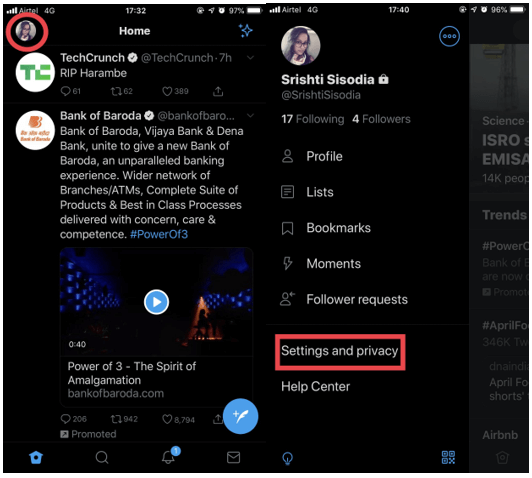


![So deaktivieren Sie Benachrichtigungen in Microsoft Teams [AIO] So deaktivieren Sie Benachrichtigungen in Microsoft Teams [AIO]](https://cloudo3.com/resources8/images31/image-2249-0105182830838.png)





![Bedingte Formatierung basierend auf einer anderen Zelle [Google Tabellen] Bedingte Formatierung basierend auf einer anderen Zelle [Google Tabellen]](https://cloudo3.com/resources3/images10/image-235-1009001311315.jpg)